DCP-J925DW
Usein kysytyt kysymykset ja vianmääritys |
Skannattu kuva on raitainen tai vääristynyt kun skannaus suoritetaan ControlCenter2-ohjelmasta tai painamalla Brotherin SCAN-näppäintä. (Koskee Mac OS X 10.5)
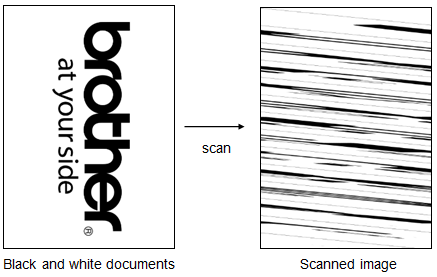
Näin voi käydä jos mustavalkoinen dokumentti skannataan Skannaustyyppi (Scan Type)-asetuksella Auto.
Valitse Skannaustyyppi Harmaasävy tai Mustavalkoinen (True Gray tai Black & White).
Muuta Skannaustyyppi-asetusta seuraavasti.
Huomaa: asetus voi olla erinäköinen eri skannaustoiminnoissa, joten selitämme asetuksen käyttäen Skannaus tiedostoon-toimintoa ("Scan to File").
- Avaa ControlCenter2.
Osoita valikkopalkin kuvaketta ja valitse Avaa (Open).
ja valitse Avaa (Open).
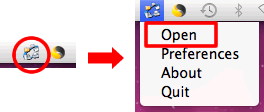
Jos valikkopalkissa ei ole kuvaketta, osoita Macintosh HD => Library => Printers => Brother => Utilities => ControlCenter => ControlCenter.app.
Nyt kuvake ilmestyy valikkopalkkiin. Osoita kuvaketta ja valitse Avaa.
ilmestyy valikkopalkkiin. Osoita kuvaketta ja valitse Avaa.
- Avautuu ikkuna ControlCenter2.
Osoita Määritykset -> Skannaus tiedostoon (Configuration => Scan ja File).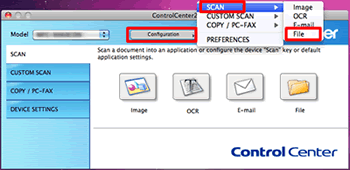
- Avautuu Skannaus tiedostoon-toiminnon asetusikkuna. Välilehti Ohjelmistopainike (Software Button) sisältää asetuksia, joita käytetään Skannaus tiedostoon-toiminnossa joka käynnistetään tietokoneesta käsin. Välilehti Laitepainike (Device Button) sisältää asetuksia, joita käytetään Skannaus tiedostoon-toiminnossa joka käynnistetään Brotherin Scan-näppäimellä. Valitse haluttu asetus.
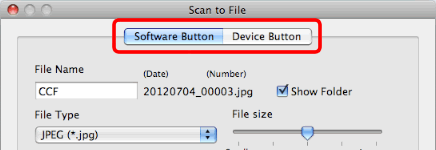
- Alasvetovalikosta Skannaustyyppi valitse Harmaasävy tai Mustavalkoinen ja osoita OK.
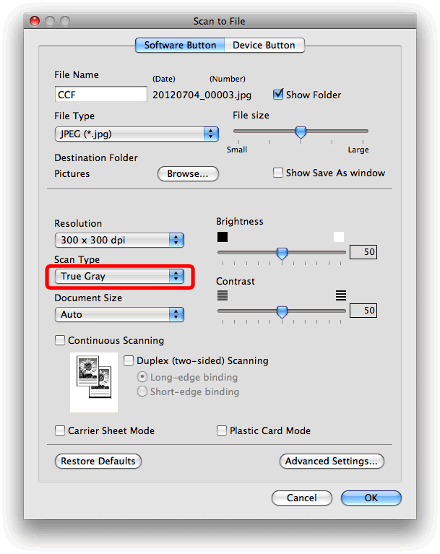
- Skannaa uudelleen.
Jos haluat skannata värikuvan, valitse Skannaustyyppi Auto tai Color.